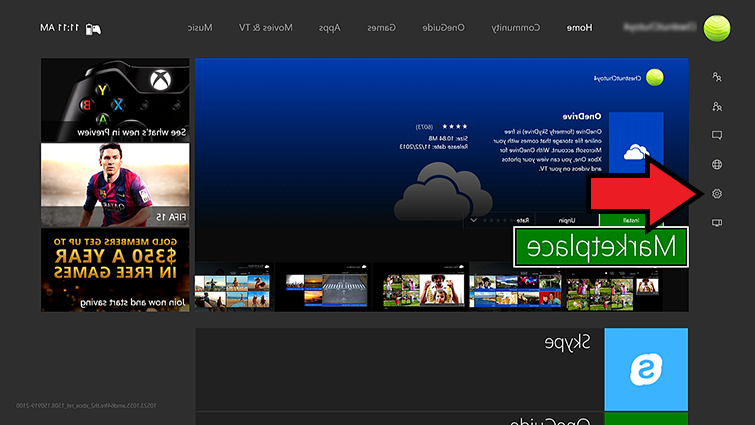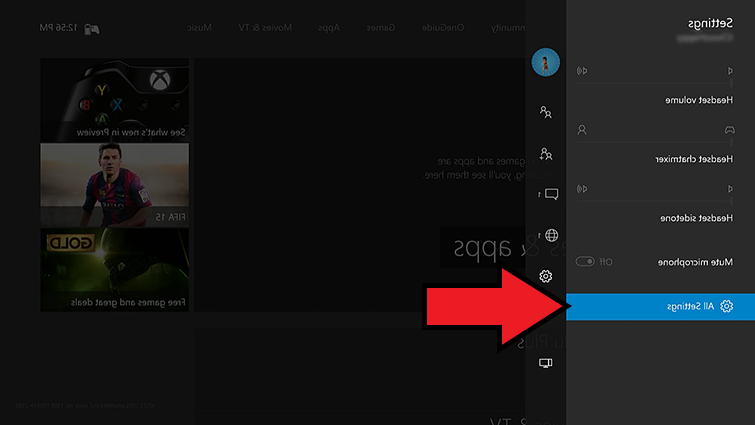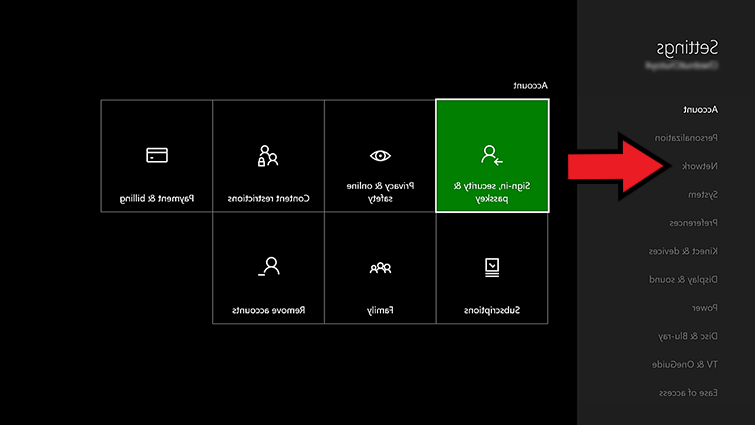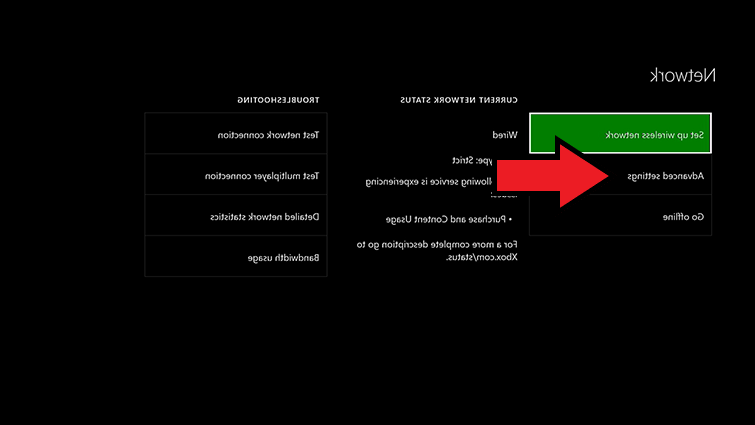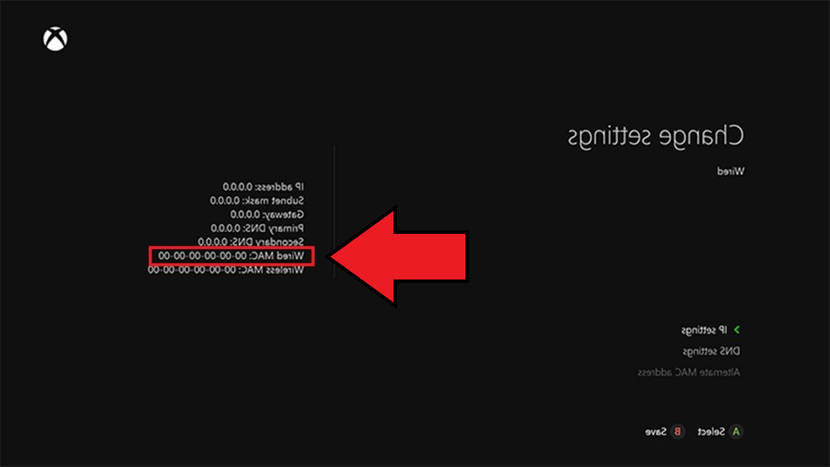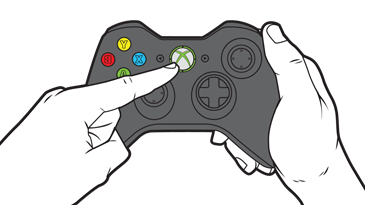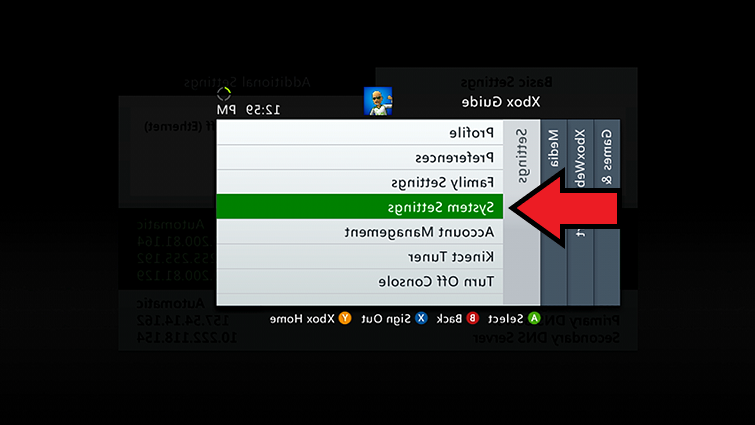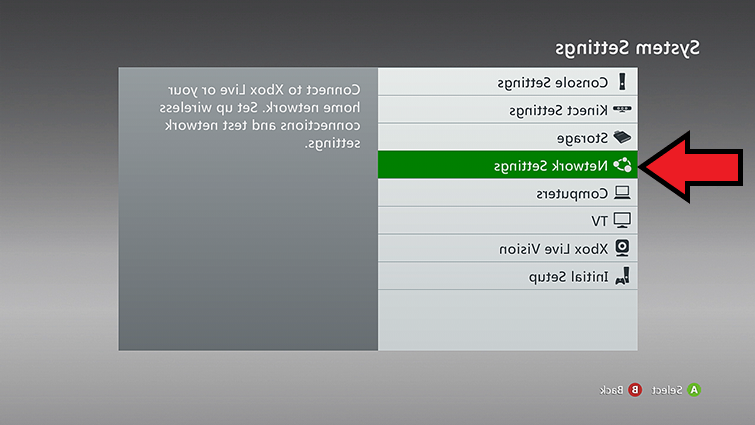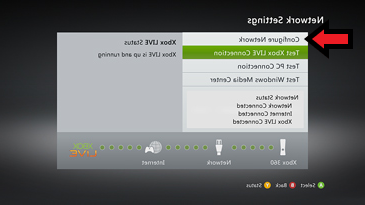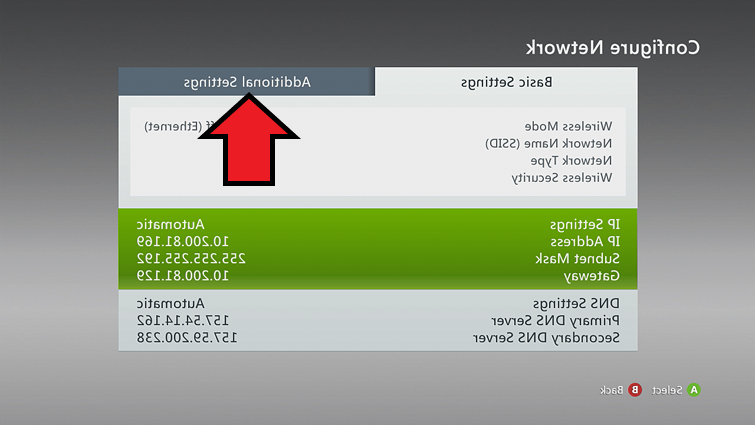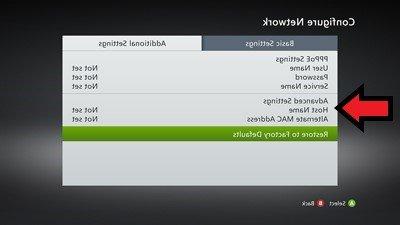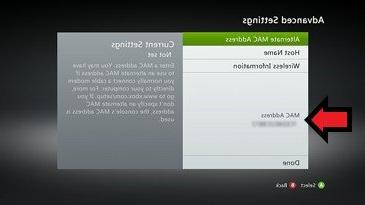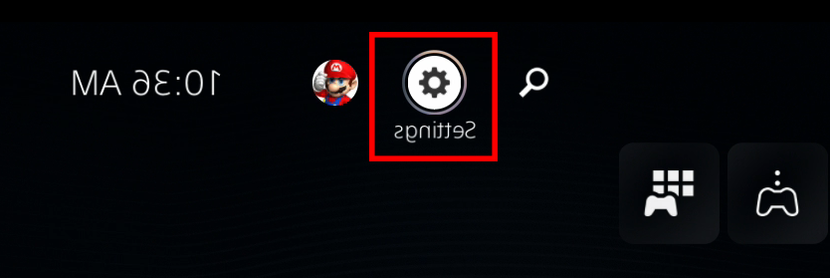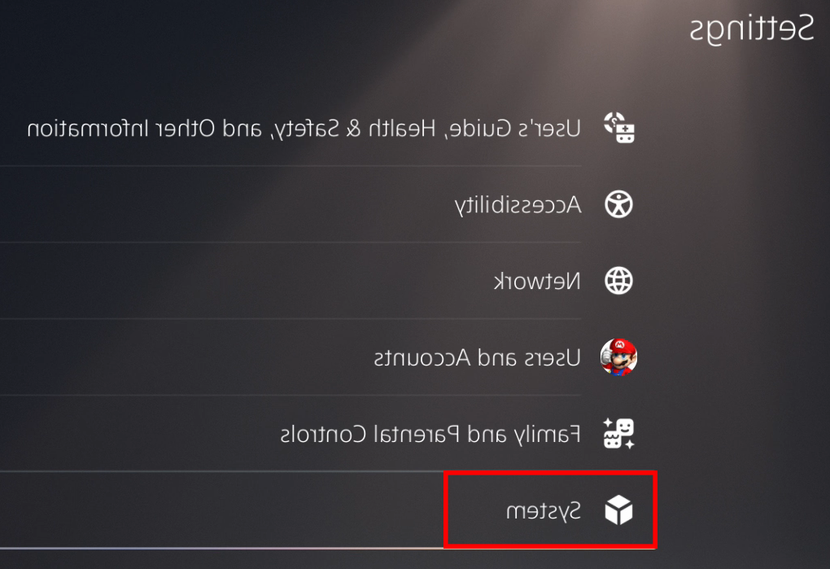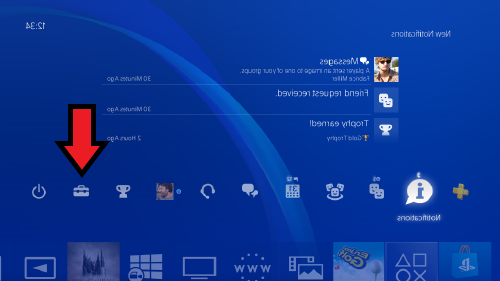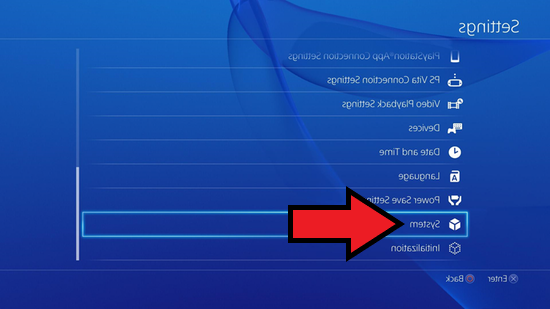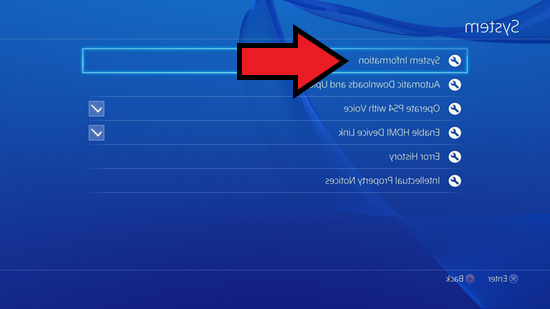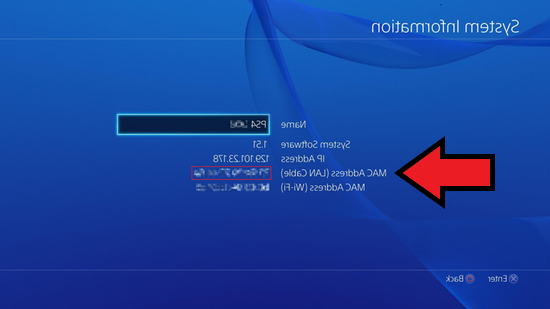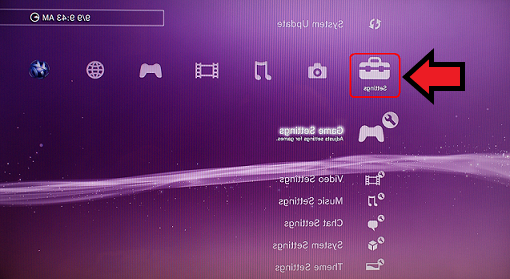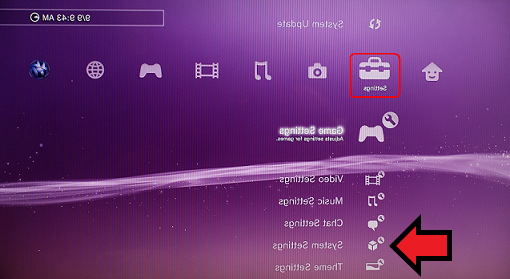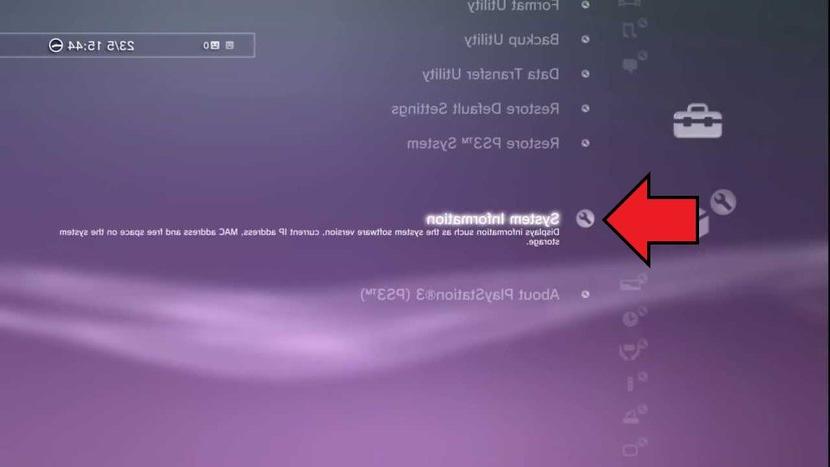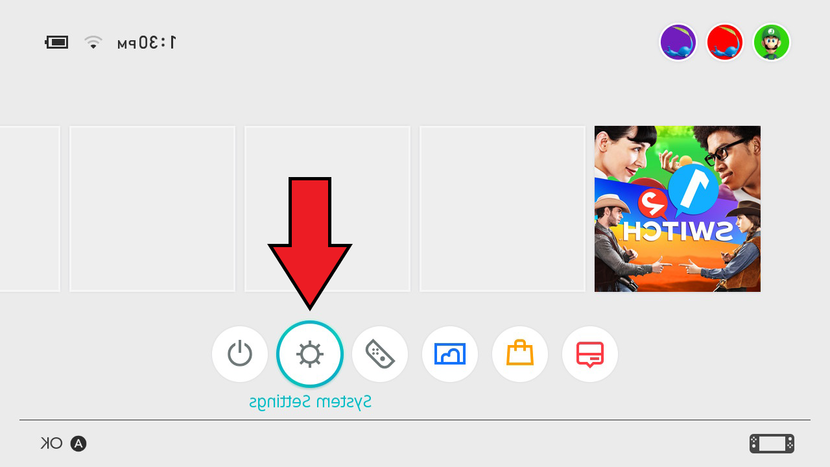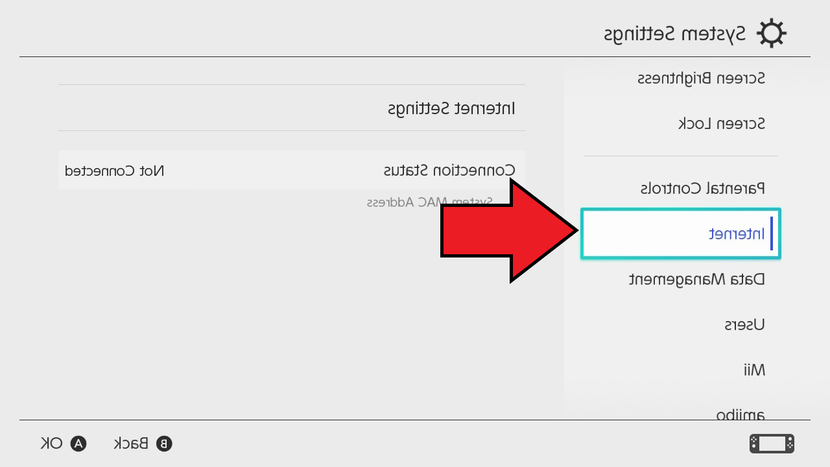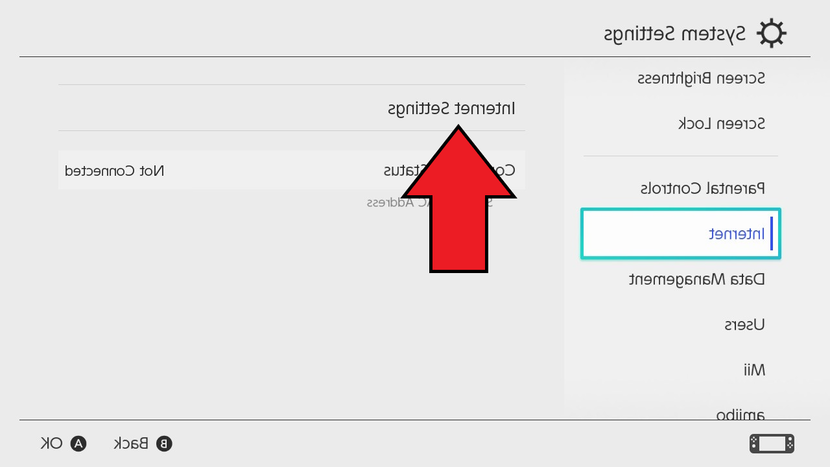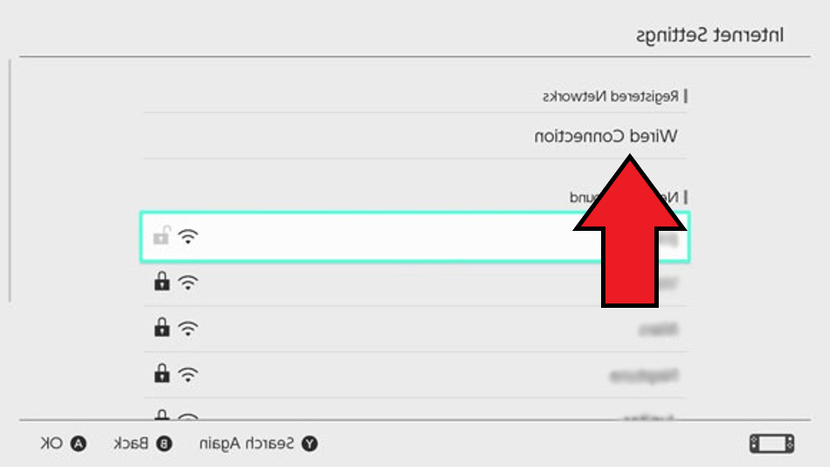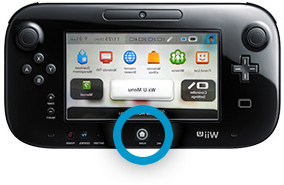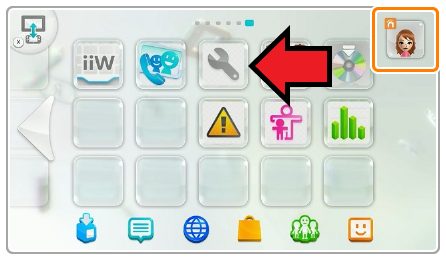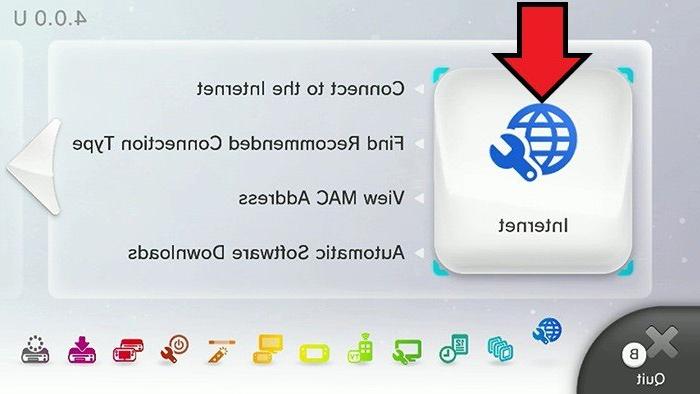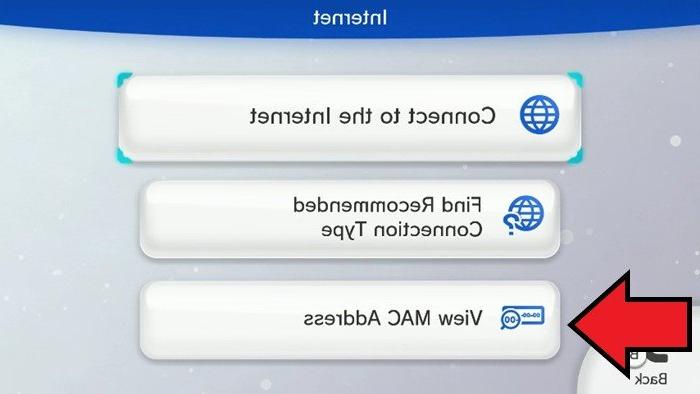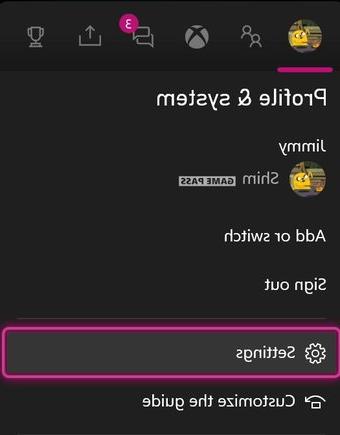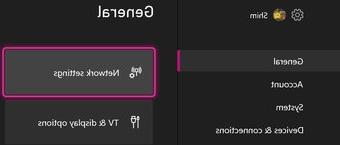注册您的游戏控制台或媒体设备,并将其连接到宿舍的有线网络端口或DeviceODU, 我们的专用无线网络只为设备.
开始
首先,注册你的设备.
注册允许设备绕过标准的网络认证. 要填写表格,你需要知道你的设备是有线还是无线 MAC地址(一个12位数字,可以在大多数设备的网络设置部分找到). 下表显示了普通游戏控制台的MAC地址路径.
然后连接.
有线连接: 把你的设备插入你房间里的一个开放的以太网端口. (每个房间每张床有一个端口. 提供自己的电缆.)
无线连接: 将您的设备连接到DeviceODU无线网络. 当你注册你的设备时,你会收到这个网络的密码.
查找MAC地址
设备有两个MAC地址——一个用于有线连接,一个用于无线连接. 当您向ODU注册您的设备时, 如果您打算将设备插入您房间的以太网端口,我们需要有线MAC地址, 或无线MAC地址,如果您想使用DeviceODU无线网络.
| Xbox系列X/S | Settings > General > 网络设置 > 高级设置 > Wired or Wireless |
| Xbox One | Settings > Network > 高级设置 > Wired or Wireless |
| Xbox 360 | Settings > 系统设置 > 网络设置 > 配置网络 > 附加的设置 > 高级设置 > Wired or Wireless |
| PlayStation 5 | Settings > System > 系统软件 > 控制台信息 |
| PlayStation 4 | Settings > System > 系统信息 |
| PlayStation 3 | Settings > 系统设置 > 系统信息 |
| Switch | Home > 系统设置 > Internet > System Mac Address |
| Wii U | Wii U > 系统设置 > Internet > View Mac Address |
| Wii | Wii > Wii Settings > 2nd Page > Internet > 控制台信息 |
| 3DS | Home > 系统设置 > 网络设置 > Other 信息 > Confirm MAC Address |
| 操作系统 |
有线网络 |
无线网络 |
Other |
|---|---|---|---|
|
Windows、Mac OS X、Linux (Ubuntu)、Chrome OS |
Yes |
eduroam |
推荐使用Eduroam,因为它有更好的安全机制 |
| 媒体流设备 |
有线网络 |
无线网络 |
Other |
|---|---|---|---|
|
Apple TV |
Yes |
DeviceODU |
(不支持诸如AirPlay和AirTunes等Bonjour服务) |
|
蓝光播放器和智能电视 |
Yes | DeviceODU | 设备注册 |
|
TiVo |
Yes | DeviceODU | 设备注册 |
| Roku | Yes/No | DeviceODU |
This chart 显示哪些Roku设备可以连接到有线网络(以太网). |
|
亚马逊消防棒 |
No | DeviceODU | 设备注册 |
|
亚马逊Fire电视 |
Yes | DeviceODU | |
|
谷歌Chromecast |
No | No | |
|
NVIDIA SHIELD和SHIELD Pro |
Yes | DeviceODU | 设备注册 |
| 智能手机或平板电脑 |
有线网络 |
无线网络 |
Other |
|---|---|---|---|
|
苹果iOS, Android, Windows 10 Mobile |
No |
eduroam |
推荐使用Eduroam,因为它有更好的安全机制 |
|
苹果iPad, iPad Pro, iPad Mini |
No | eduroam |
推荐使用Eduroam,因为它有更好的安全机制 |
|
亚马逊Fire 7, Fire HD 8, Fire HD 10 |
No | eduroam |
推荐使用Eduroam,因为它有更好的安全机制 |
|
安卓平板电脑(谷歌Pixel C、三星Galaxy Tab等.) |
No | eduroam |
推荐使用Eduroam,因为它有更好的安全机制 |
| 微软Surface Pro (连相容的局域网转接器) |
Yes | eduroam |
推荐使用Eduroam,因为它有更好的安全机制 |
| 其他设备 |
有线网络 |
无线网络 |
Other |
|---|---|---|---|
|
苹果手表系列1和2 |
No | No | |
| Android穿 | No | No | |
| 亚马逊Kindle | No | eduroam | 推荐使用Eduroam,因为它有更好的安全机制 |
| Barnes & 高贵的角落 | No | eduroam | 推荐使用Eduroam,因为它有更好的安全机制 |
| 亚马逊Echo和Echo Dot | No | No | |
| 谷歌的家 | No | No | |
| Sonos | No | No | |
| 无线打印机 | No | No | 可以通过蓝牙或电缆连接吗 |
FAQs
DeviceODU仅适用于游戏控制台和媒体设备. 笔记本电脑,智能手机,平板电脑和其他“通用电脑”应该连接 eduroam instead.
Nothing. 计算机和其他被禁止的设备将无法加入DeviceODU, 无论他们是否注册.
Computers, 平板电脑和智能手机通常比游戏和媒体设备包含更多敏感数据, 他们可以利用eduroam和MonarchODU提供的高级安全技术.
可以,但是你必须每天至少登录一次. 将计算机连接到房间的以太网端口,然后打开web浏览器. 系统将提示您使用MIDAS ID和密码登录. 如果登录有问题,请与 ITS服务台.
Nothing. 为电脑注册有线网络没有效果——你仍然需要每天至少通过网络浏览器登录一次.
器械注册自注册之日起有效期为四年. 四年后,重新注册设备以继续使用. (我们曾经要求每年8月更新注册信息, 但现在设备注册有效期为四年.)
| Device | 指令 |
| Xbox系列X/S | Settings > General > 网络设置 > 高级设置 > Wired or Wireless |
| Xbox One | Settings > Network > 高级设置 > Wired or Wireless |
| Xbox 360 | Settings > 系统设置 > 网络设置 > 配置网络 > 附加的设置 > 高级设置 > Wired or Wireless |
| PlayStation 5 | Settings > System > 系统软件 > 控制台信息 |
| PlayStation 4 | Settings > System > 系统信息 |
| PlayStation 3 | Settings > 系统设置 > 系统信息 |
| Switch | Home > 系统设置 > Internet > System Mac Address |
| Wii U | Wii U > 系统设置 > Internet > View Mac Address |
| Wii | Wii > Wii Settings > 2nd Page > Internet > 控制台信息 |
| 3DS | Home > 系统设置 > 网络设置 > Other 信息 > Confirm MAC Address |
Settings > General > 网络设置 > 高级设置 > Wired or Wireless
Press the Xbox 按钮(在控制器上)打开导轨. Select Settings.
In the General 部分中,选择 网络设置.